¿Cómo corregir un error de la API de Discord?
Miscelánea / / April 23, 2022
Discord es una aplicación gratuita de chat de voz, video y texto que se utiliza en todo el mundo para hablar y pasar el rato con otras personas. Te permite crear servidores e interactuar con grupos y comunidades. Pero recientemente, muchas personas han informado que su Discord se atasca al abrir y muestra ERRORES/LATENCIA DE API. Entonces, si también está experimentando el mismo problema, aquí le mostramos cómo solucionar el error de la API de Discord.
El error de API en Discord generalmente ocurre cuando sus servidores se caen, lo que hace que los usuarios no puedan usar sus funciones. Aunque, muchas razones pueden causar este error. Discord no tiene una solución oficial para este problema; siga las siguientes soluciones para corregir el error de la API de Discord.

Contenido de la página
-
¿Cómo reparar el error de la API de Discord?
- Corrección 1: Deshabilitar Proxy y VPN
- Solución 2: verifique su conexión a Internet
- Solución 3: forzar el cierre de la aplicación Discord
- Solución 4: Reinstale la aplicación Discord
¿Cómo reparar el error de la API de Discord?
Aquí se explica cómo solucionar el error de la API de Discord.
Corrección 1: Deshabilitar Proxy y VPN
Mucha gente usa una dirección proxy o una VPN en su configuración de Internet para hacerlo más seguro. Pero al ser una aplicación de VoIP, Discord no admite la omisión y necesita una conexión directa con la aplicación del cliente para ejecutar sus procesos sin problemas. Por lo tanto, deshabilite su proxy y VPN y verifique si el error de la API de Discord está solucionado.
Solución 2: verifique su conexión a Internet
Una conexión a Internet lenta puede interrumpir la conexión de su dispositivo con los servidores de Discord. Discord necesita una conexión a Internet perfecta para mantenerlo actualizado con sus últimas interacciones. Si la conexión a Internet es lenta, es posible que se enfrente a un error de la API de Discord. Comprueba tu conexión a Internet y reinicia Discord.
Solución 3: forzar el cierre de la aplicación Discord
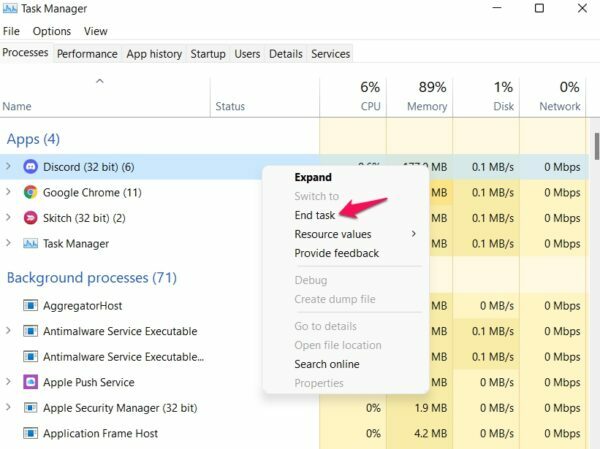
Siga estos pasos para forzar el cierre de la aplicación Discord:
- Haga clic en Inicio y busque Administrador de tareas.
- Haga clic en Abrir.
- Haz clic derecho en Discord.
- Haga clic en Finalizar tarea.
Solución 4: Reinstale la aplicación Discord
Si alguno de los métodos de solución de problemas mencionados anteriormente no pudo resolver el problema, intente reinstalar la aplicación Discord. Es posible que haya un problema con los archivos principales de la aplicación y no puede verificar estos archivos manualmente. Cuando reinstales Discord, eliminará todos los archivos antiguos e instalará los nuevos. Puedes descargar Discord aquí.
Eso es todo.
anuncios



